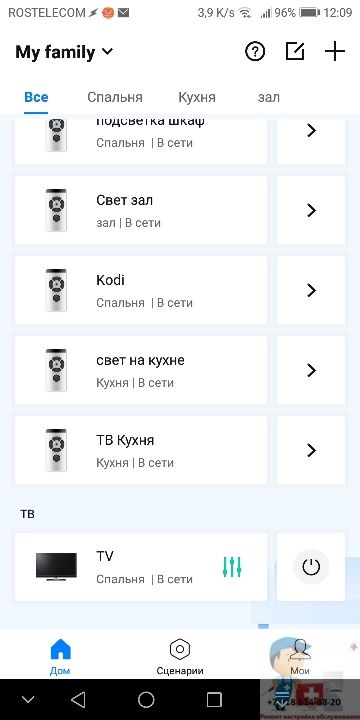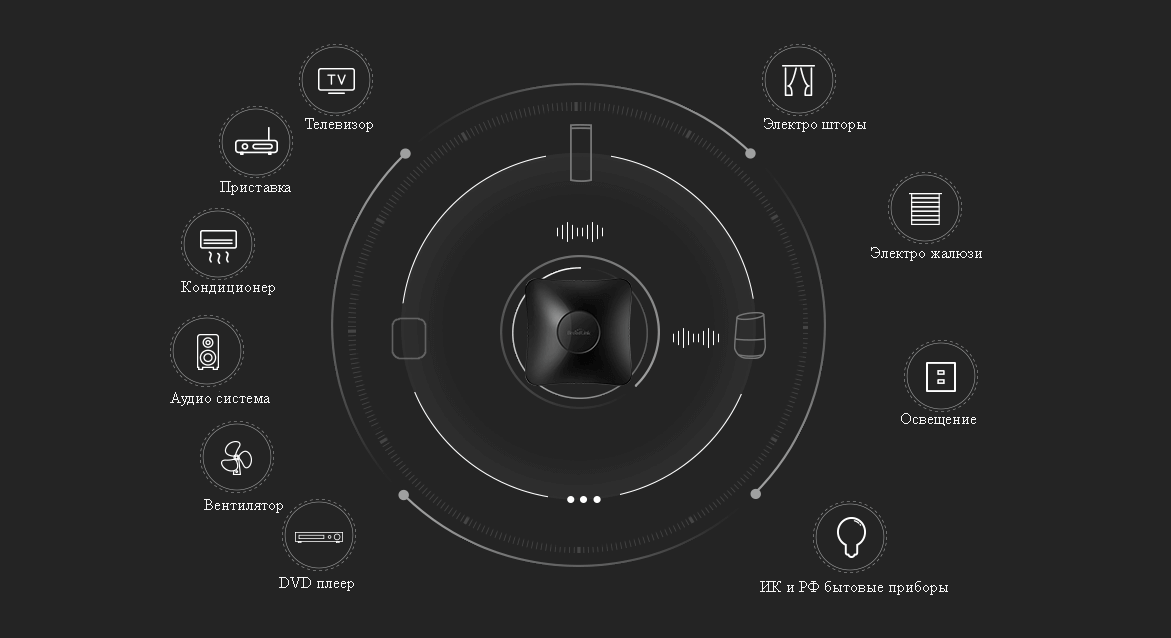Для управления голосовыми командами различными бытовыми приборами — телевизором, кондиционером, вентилятором и т.д. применяю умные Яндекс колонки и универсальные пульты Broadlink RM3 Mini и RM4 pro. Работают они уже несколько лет без всяких нареканий.
Изображения взяты с сайта производителя. RM3 mini работает только с устройствами, которые управляются ИК пультами (телевизор, кондиционер), версия RM4 Pro кроме этого может управлять устройствами, имеющими радио пульты (контроллеры светодиодной ленты). Стоимость младшей модели примерно 1300 рублей, старшей RM4 Pro — от 2500 рублей. Цены не кусаются.
На обоих устройствах есть индикатор, гнездо для подключения питания и маленькое отверстие за которым скрыта кнопка настройки. Больше ни каких органов управления на них нет. Управление пультами осуществляется через сеть WIFI. Первоначальная настройка универсальных пультов состоит в подключении их к вашей домашней сети WiFi.
Для этого заходим на google play, скачиваем и устанавливаем на смартфоне приложение с аналогичным названием BroadlinK. Для входа в приложение регистрируемся на сайте производителя, указывая свои достоверные контакты. После чего получаем доступ к приложению.
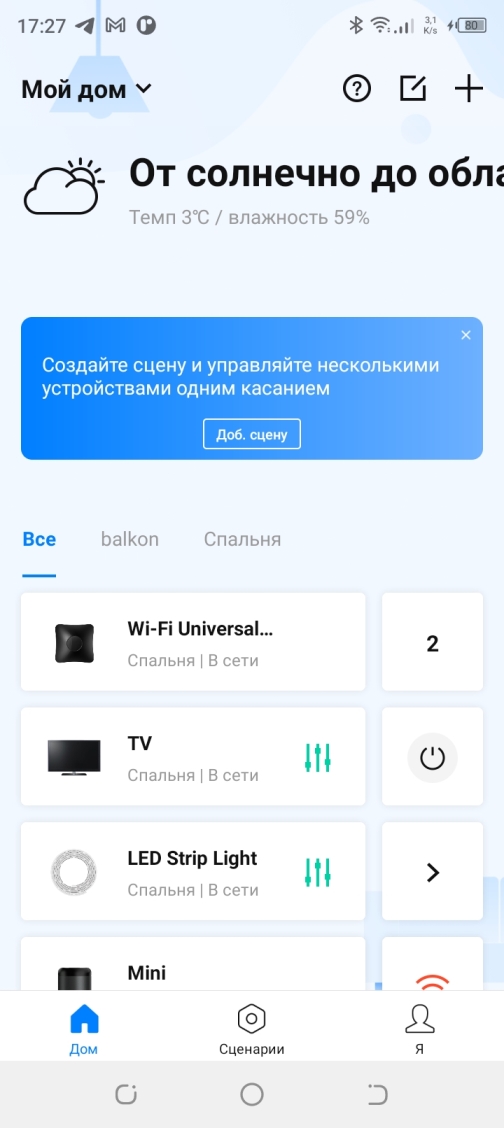
Жмем на + в верхней части экрана. В меню выбираем пункт добавить новое устройство, и на следующей странице добавить новое устройство.
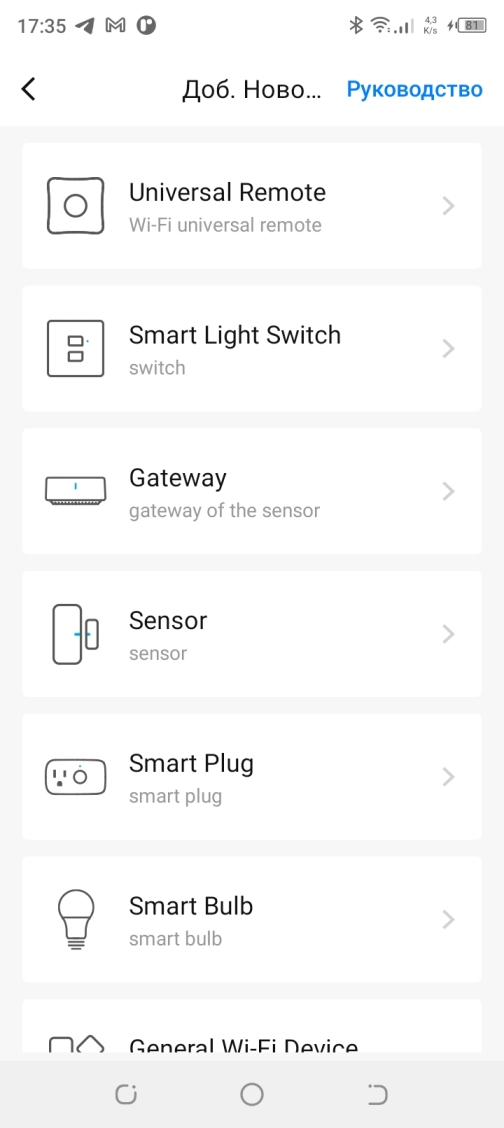
Продолжаем настройку. Выбираем верхний пункт Universal Remote и попадаем на страницу
выбора конкретной модели. Выбираем нужную нам модель и переходим в настройки для подключения. Жмем далее. Тут нас попросят подключить наш смарфон к сети под названием «Brofdlink_WiFi». Чтобы данная сеть заработала и к ней можно было подключить телефон берем RM3 или RM4 и тонким предметом нажимаем на кнопку в отверстии на корпусе, пока индикатор не начнет часто моргать. Отпускаем кнопку и нажимаем второй раз до момента когда индикатор станет моргать редко. Заходим в настройки смартфона и подключаемся к указанной выше сети. Примерно через пару секунд вас попросят ввести параметры вашей домашней сети наименование и пароль.
После подключения уже к вашей домашней сети WiFi нажимаем кнопку добавить. Половина дела сделано.
Для добавления устройств которыми будете управлять например телевизором также на + в верхней части экрана приложения Broadlink и выбираете добавить пульт. Как правило следуя инструкциям на экране добавляете устройство. После добавления самого пульта Brofdlink добавление устройств, которыми он будет управлять осуществляется из меню пульта аналогичной кнопкой «+».
Если случайно например телевизора нет в списке моделей, то можете ввести модель вручную и как правило после этого все начинает работать. Для подключения голосового помошника в приложении внизу экрана выбираете пункт «Я» и открывшемся меню пункт «Доб. голосового помошника».
На следующей странице выбираете кто будет управлять у вас голосовыми командами и читаете подробное описание по его подключению. Например Яндекс колонки с Алисой. У вас уже после установки умной колонки есть приложение Умный дом с Алисой. Открываете его, кликаете на + в верхней части экрана, добавить новое устройство умного дома и выбираете производителя Broadlink. После чего Вам будет необходимо произвести привязку аккаунта к Яндексу. Для этого нажимаем на пункт меню «привязать к Яндексу». Дальше следуем инструкциям на экране. После привязки все устройства добавленные Вами в приложении Brofdlink появятся в Яндексе. В параметрах подключенных устройств будут отражаться голосовые команды для управления устройством.
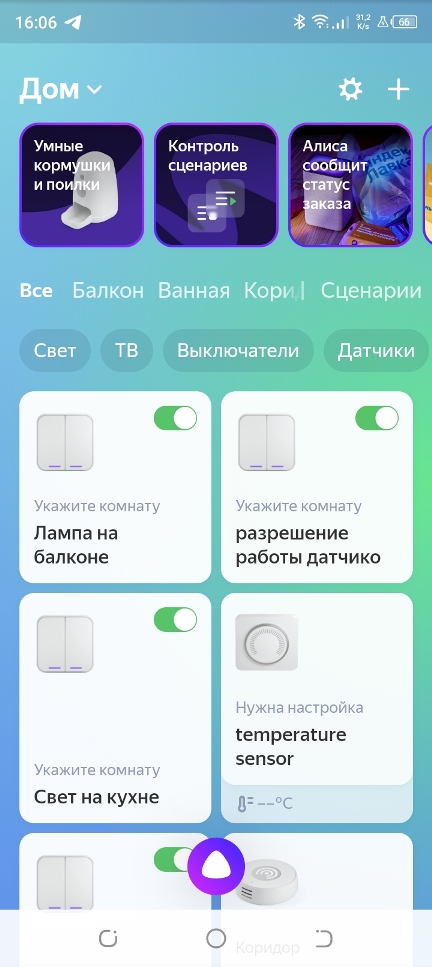
Настраивайте новые устройства. Все очень просто Следуйте инструкциям. Смотрите в настройках устройства какими голосовыми командами оно управляется и наслаждайтесь. Учитывая солидный срок безпроблемной эксплуатации рекомендую изделия Broadlink для приобретения. Еще один ньюанс. Попросили настроить голосове управление телевизором. У клиента для этого уже был приобретен Яндекс пульт. После настройки телевизор можно было только включать и выключать голосовыми командами. При установке Brofdlink mini работали все функции. Видно в Яндекс пульте еще не прописано достаточное количество устройств для их управления. Думаю, что разработчик со временем устранит данную проблему путем обновления прошивки. По цене оба устройства примерно одинаковы. Какой пульт использовать — выбор за Вами.
При обращении окажу всю необходимую помощь по ремонту, настройке и монтажу оборудования Вашего умного дома, ремонту компьютера, ноутбука. Установка программного обеспечения и его настройка. Консультации бесплатно. Обратиться ко мне можно в любое удобное для Вас время по телефону или форму обратной связи на моем сайте. Цены на монтаж оборудования у меня ниже чем в различных компаниях, занимающихся внедрением «Умного дома», так как нет издержек по оплате аренды помещений и оплаты персонала.
C помощью данного Wi-Fi пульта можно удаленно управлять бытовыми приборами по радио частоте 315 и 433 Мгц (радио реле, электрокарнизы, радио выключатели освещения и т.д.) и на инфракрасной частоте (телевизор, кондиционер и т.д.).
BroadLink RM4 Pro добавит в обычные приборы Умные функции. К примеру, удаленное управление, автоматический запуск по таймеру, сценарию или голосовой командой. Активацию сценариев можно сделать от показателей датчиков или погоде в вашем регионе.
Поддерживает голосовое управление Яндекс Алисой, таймеры, автоматический сценарии, которые запускаются от датчиков BroadLink.
Поддерживает внешний датчик BroadLink HTS2 температуры и влажности для мониторинга и автоматического запуска сценариев. Датчик продается отдельно.
Все управление происходит через приложение BroadLink, которое работает на смартфонах iOS 9.0/Android 4.0 и выше.
Умный пульт BroadLink RM4 Pro подключается к Wi-Fi роутеру и при наличии Интернета можно управлять через него бытовыми приборами из любой точки Мира.
Блок питания в комплект не входит. Подходит USB блок питания от зарядки смартфона на 5В и 1А.
Характеристики
- Входное напряжение USB 5В 1А
- Рабочая влажность до 80%
- Температура работы от 0 до +50 C
- Wi-Fi стандарт — 2.4 ГГц 802.11b/g/n
- Работает на радио и инфракрасном сигнале
- Инфракрасная дальность управления до 10 м
- Радиочастотная дальность управления до 50 м
- Радио частота 315/433Мгц
- Вес прибора: 92 г
- Размер: 82х82х31 мм
Поддерживает внешний датчик температуры и влажности BroadLink HTS2
Поддерживает голосовое управление Яндекс Алиса, Amazon Аlexa, Google Assistant
Внимание! Блок питания в комплект не входит. Подходит USB блок питания от зарядки смартфона.
Комплектация
- Умный Wi-Fi пульт RM4 Pro
- Кабель питания USB
- Крепление на стену
- Инструкция
Текст и изображения на сайте BroadLink.ru являются интеллектуальной собственностью. Мы запрещаем их размещать на других сайтах без разрешения.
-
Contents
-
Table of Contents
-
Troubleshooting
-
Bookmarks
Quick Links
RM Pro
Universal Wi-Fi Remote Control
Control Remoto Wi-Fi Universal
Setup Guide
Guía de Inicio
Related Manuals for BroadLink RM PRO
Summary of Contents for BroadLink RM PRO
-
Page 1
RM Pro Universal Wi-Fi Remote Control Control Remoto Wi-Fi Universal Setup Guide Guía de Inicio… -
Page 3: Package Content
Package Content Contenido de la Caja RM Pro AC/DC Adapter USB Cable RM Pro Adaptador CA/CC Cable USB Yellow LED Led Amarillo Micro USB Micro USB Reset Wi-Fi LED Reinicio Led Wi-Fi…
-
Page 4
Plug the RM Pro’s power supply into a socket and keep the RM Pro in Wi-Fi coverage. Conecta el RM Pro a un enchufe en una zona que tenga cobertura Wi-Fi, después conecta tu smartphone a la misma red. -
Page 5
Scan the QR code above to download and install the app. Escanea el código QR de la parte superior para descargar e instalar la aplicación. Download and install the free BroadLink app from the Apple App Store or Google Play Store by searching for ‘e-Control’ or ‘BroadLink’. -
Page 6
Wi-Fi password and press Configure. If the auto connect method doesn’t work, try AP connect by pressing the AP mode on the screen top right. After you’ve connected, you’ll find the Wi-Fi light on the RM Pro is off and there is a new RM Pro in the device list of the app. -
Page 7
¡Crear escenarios para hacer tu vida más fácil! Add device such as RM Pro or A1 sensor. Añadir dispositivos como el RM Pro o el sensor A1. Device list will show you which Wi-Fi devices are being controlled (you can also access to this screen by swiping right). -
Page 8
How to add a remote device Cómo configurar un mando a distancia In the Home page of the app press the icon in top right hand side. Press Add remote and select the RM Pro where you want to add a remote. There are 3 ways to add a remote control to the e-Control App: En la Página de inicio pulsa el ícono ubicado en la esquina superior derecha. -
Page 9
The e-Control contains over 80,000 remote control skins for many popular devices. You can check if your appliance is in this list by searching for the device name and model number in the top search bar in this screen. La aplicación e-Control incluye más de 80.000 plantillas con los dispositivos más comunes. Para buscar tu dispositivo introduce la marca y el modelo en la barra de búsqueda ubicada en la parte superior de la pantalla. -
Page 10
For example let’s add an air conditioner. Press Air Conditioner and the RM Pro will enter into learning mode. Point your air conditioner remote control at the RM Pro, press the On/Off button and wait for the app to learn the button. -
Page 11
Sort in random Ordenar de Forma Aleatoria Choose User-Defined option to create your own remote control skin. Simply press User-Defined and follow the step by step instructions. Crea tu mando a distancia personalizado seleccionando la opción User-Defined y sigue paso a paso las instrucciones que aparecen en las imágenes. -
Page 12
Sort in random Ordenar de Forma Aleatoria User-defined remote example Ejemplo mando personalizado… -
Page 13
Set Scenes Configurar escenarios You can use this function to create a scene. E.g, to set up a ‘Wake-up’ scene, you can open motorised curtains, turn on speakers or turn on lights in the bathroom. After setting, just press the ‘Wake-up’ scene in the home page, all these will be done automatically. -
Page 14
Share the settings Comparte los ajustes Swipe your Home page left and select Share to share the settings with your family so they can enjoy all the features and make their life easier. Desliza tu Pantalla de inicio hacia la izquierda, selecciona Share y comparte los ajustes con tu familia, para que todos puedan disfrutar de las funciones y hacer su vida más fácil. -
Page 15
The Wi-Fi light is flashing quickly El led está parpadeando rápidamente If the Wi-Fi light is flashing quickly it means that the RM Pro is in the original factory state. It’s ready for you to start configuring it. Si el led Wi-Fi está parpadeando rápidamente, significa que el RM Pro está en su modalidad original de fábrica. -
Page 16
Warning Aviso This device complies with part 15 of the FCC Rules. Operation is subject to the following two conditions: • This device may not cause harmful interference. • This device must accept any interference received, including interference that may cause undesired operation. Changes or modifications not expressly approved by the party responsible for compliance could void the user’s authority to operate the equipment. -
Page 17
Customer service and technical support Atención al cliente y soporte Técnico intl@broadlink.com.cn +86 400 0900 955 Hangzhou Gubei Electronics Technology Co.Ltd, China Room 106, No.1 Building, No.611 Jianghong Road, Binjiang District, Hangzhou, Zhejiang, China (310052) -
Page 18
www.ibroadlink.com…
Интеллектуальный пульт ДУ BroadLink RM4 pro и набор сенсорных кабелей RM4 pro S, универсальный ИК-пульт дистанционного управления RF
Характеристики
- Размеры упаковки
4.41 х 3.7 х 1.46 дюймов - Вес предмета
5.3 унций - Совместимые устройства
Телевизор, Кондиционер, Айфон - Технология подключения
Bluetooth, инфракрасный порт, радиочастота - Максимальный диапазон
26.2 Ноги - Бренд
Broadlink
Введение
Универсальное приложение RM4 pro объединяет управление домашними развлекательными устройствами и устройствами автоматизации в одно простое в использовании программное обеспечение BroadLink и поддерживает устройства, управляемые как ИК, так и РЧ. Работа с Alexa, Google Assistant и IFTTT — это RM4 Pro. Вы можете управлять своими гаджетами с помощью голосовых команд, чтобы включать и выключать телевизор или регулировать громкость, когда Alexa связана с устройством.
Что в коробке?
- 1x универсальный пульт дистанционного управления RM4,
- 1x usb-кабель датчика
- 1x монтажная плата
- 1x Руководство. (без адаптера питания)
RM4 pro ИК/РЧ универсальный пульт дистанционного управления, новый
Улучшенная версия RM pro+ — RM4 pro. RM4 pro более гладкий и изогнутый, чем RM pro+. Поддержка обучения радиочастотным пультам дистанционного управления, работающим как на фиксированном коде 433 МГц, так и на ИК-частотах 38 кГц. Подобно маленькому RM4, он работает со специальным сенсорным проводом, который может отслеживать и отображать температуру и влажность в помещении в режиме реального времени в приложении.
Удерживает кабель датчика температуры и влажности
Наш первый сенсорный USB-кабель, Sensor Accessory HTS2, может измерять влажность и температуру в помещении и отображать информацию в режиме реального времени в приложении, что значительно упрощает получение информации о том, что вас окружает. В настоящее время он поддерживает только RM4 pro и RM4 mini; он не совместим с RM mini3, RM pro+ или BestCon RM4C mini.
Конфигурация 0 Технология FastCon обеспечивает энергию.
Когда вы включите больше устройств FastCon и попытаетесь добавить их, они будут немедленно обнаружены и добавлены без необходимости повторного ввода пароля, поскольку RM4 pro поддерживает нулевую конфигурацию.
BroadLink, новое приложение
App Store и Google Play теперь предлагают новое приложение BroadLink. По сравнению с IHC он предлагает лучший пользовательский интерфейс при настройке, установке таймеров и создании сценариев. Кроме того, если ваш телефон Android имеет встроенный ИК-излучатель, вы можете использовать приложение BroadLink для управления своими ИК-устройствами, чтобы протестировать его перед покупкой.
Бесплатное голосовое управление руками
Совместимость с Google Home для голосового управления кондиционером и совместимость с Alexa для голосового управления телевизором, приставкой, вентиляторами и кондиционером. Убедитесь, что устройствами можно управлять удаленно из других сетей. Включите навык или службу BroadLink в приложениях Amazon Alexa или Google Home, свяжите свои учетные записи и найдите устройства. Голосовое управление станет большим подспорьем, пока вы заняты домашним хозяйством своими руками. Попробуйте попросить Alexa включить телевизор или попросить Google включить кондиционер.
Более интеллектуальные шторы с переменным током и электроприводом
Испытываете дискомфорт в жаркие дни из-за высокой температуры? Домашним животным еще тяжелее летом, и из-за того, что в помещении очень жарко, они могут страдать от теплового удара. Иногда им требуется солнечный свет, чтобы оставаться здоровыми. Используйте RM4 Pro, чтобы отрегулировать кондиционер снаружи и занавеску для ваших очаровательных собак, чтобы сохранить их здоровье в этой ситуации.
Голосовое управление Alexa
Убедитесь, что устройствами можно управлять удаленно из других сетей. Включите навык или службу BroadLink в приложениях Amazon Alexa или Google Home, свяжите свои учетные записи и найдите устройства. Обратите внимание, что доступны только некоторые функции голосового управления; Полный список совместимых устройств см. на нашей справочной странице. Как только новые функции станут доступны, мы будем постоянно обновлять список.
Три шага к настройке
- Установите новое приложение BroadLink (поддерживает iOS 8.0/Android 4.0 и выше)
- App Store или Google Play
- настройте свое устройство в соответствии с инструкциями по настройке приложения.
Перед добавлением устройства
- Убедитесь, что ваш телефон подключен к сети Wi-Fi 2.4 ГГц, среди прочего (5 ГГц не поддерживается)
- Пароль Wi-Fi не должен быть длиннее 32 символов и не должен содержать необычных символов, которых нет на обычной клавиатуре.
- Пожалуйста, обратитесь к указаниям в руководстве, чтобы попробовать настроить точку доступа, если у вас возникли проблемы с добавлением устройства в режиме интеллектуальной настройки.
- RM4 pro IR не поддерживает 315 МГц или скользящий код, только 433 МГц с фиксированным кодом для дистанционного обучения и обучения коду.
Часто задаваемые вопросы
- Работает ли это устройство с возможностью чтения ИК-пульта?
Да, он мог узнать и запомнить ИК-сигналы от оригинальных пультов. - Есть ли ручное управление, которое будет работать с ним? Не хотите управлять своим домашним кинотеатром исключительно по телефону или голосом.?
Не все делается с телефона. Настройка завершена, а также элементы управления находятся в приложении. Я скажу, что использую его с Amazon Alexa, поэтому вы можете просто попросить Alexa включить или выключить любые устройства, которые вы программируете. - Нужен ли для него шнур ИК-бластера или нет?
Нет, RM4 pro-S может обучаться кнопкам непосредственно с физического ИК-пульта дистанционного управления. - Работает ли программа Broad Link Pro с iPhone?
Да, вы можете загрузить управляющее приложение Broadlink из магазина приложений. - Могу ли я использовать его для приема радиочастотного сигнала, который запускает ИК-выход? Я хочу использовать регуляторы громкости Roku для управления громкостью стереосистемы.
Нет, RM4 pro предназначен для отправки ИК- и РЧ-сигналов. Он мог принимать ИК- и РЧ-сигналы только в режиме обучения коду. - BroadLink rm4 pro: что это такое?
RM4 pro-Smart Remote and Sensor Cable Set RM4 pro S, руководство по универсальному ИК-радиочастотному пульту дистанционного управления плюс изображение BroadLink С BroadLink RM4 pro вы можете сделать свой дом умнее с минимальными первоначальными вложениями с помощью приложения для телефона, Alexa или Google. Помощник для управления вашими гаджетами с дистанционным управлением. - Чем отличается радиочастотный пульт от ИК-пульта?
При использовании ИК (инфракрасного) устройства пульт дистанционного управления должен быть направлен прямо на приемник. Радиочастота, или RF, обозначает многонаправленность пульта дистанционного управления. В большинстве пультов дистанционного управления, входящих в комплект поставки аудио/видеооборудования, в настоящее время используется механизм управления на основе ИК-излучения. - На что способен BroadLink RM4 pro?
Универсальное приложение RM4 pro объединяет управление домашними развлекательными устройствами и устройствами автоматизации в одном простом в использовании программном обеспечении BroadLink и поддерживает устройства с ИК- и РЧ-управлением. Работа с Alexa, Google Assistant и IFTTT — это RM4 Pro. - Является ли BroadLink совместимым с Google Home продуктом?
Найдите «BroadLink» в приложении Google Home, затем используйте этот процесс для подключения службы к своей учетной записи BroadLink. 4. Доступные устройства вашей учетной записи будут отображаться в приложении Google Home. - Поддерживает ли Siri Broadlink?
Вы можете либо позвонить Siri, чтобы использовать эти ярлыки, либо использовать приложение Siri Shortcuts. «Привет, Siri, пора поесть» или «Привет, Siri, пойдем на вечеринку». С помощью Broadlink Smart Home ваша жизнь никогда не будет прежней.
Установка приложения (русифицировано)
1. Скачайте приложение eControl на Ваш планшет или смартфон: ссылка для iOs, Android.
(Также доступно новое приложение IHC от Broadlink, позволяющее связать устройства с голосовым сервисом Amazon Alexa — работает на английском языке, русский не поддерживает. Ссылка на IHC для iOs, Android).
2. Включить умное устройство Broadlink. На устройстве начнет мигать светодиод в поисках сети Wi-Fi.
3. Запустите приложение eControl на своем устройстве и выберите пункт меню «Add Device» (если вы установили в настройках страны Россию пункт будет назы
4. Если у Вы настраиваете умную розетку, в приложении появится ее иконка. Нажав на нее, вы сможете включить и выключить розетку, а также настроить таймер.
Если Вы приобрели умный пульт Broadlink, после подключения вы можете создать виртуальные пульты ДУ для управления домашней техникой, а также настроить сценарии для домашней техники.
С помощью сценария можно одним нажатием кнопки управлять сразу несколькими устройствами или выполнить сразу несколько команд на виртуальном пульте ДУ. Например, включить кондиционер в нужное время на определенную температуру или включить телевизор в 8 часов утра и переключить его на пятый канал. Или включить одним нажатием кнопки телевизор и DVD-проигрыватель и запустить фильм. Можно настроить сценарий таким образом, что при вашем возвращении домой будет включаться кондиционер и подключенные к умной розетке светильники, а при уходе будет выключаться телевизор и розетки (режим доступен только на Android).
Управление домашней техникой через приложение
1. Добавление виртуального пульта
Нажмите на кнопку «+» в правом верхнем углу и добавьте пульт, сценарий или еще одно умное устройство.
Запрограммировать пульт можно 2 способами: обучить пульт или найти в поиске устройств на сервере Broadlink.
1 способ — обучение телевизионного пульта. Процесс обучения не занимает много времени. Нажмите в программе на кнопку, например, включения телевизора, после чего она попросит поднести пульт от телевизора к корпусу умного дома Broadlink и нажать соответствующую кнопку. Если настройка прошла успешно, программа сообщит об этом и сохранит ее.
2 способ — найти нужное устройство в списке. После скачивания с сайта виртуальный пульт сразу готов к работе.
Аналогично можно настроить любое другое устройство, например, кондиционер. Выберите пункт «Кондиционер из облака» и программа предложит нажать на кнопку пульта для поиска кода в облаке.
2. Настройка сценариев
1.Нажмите кнопку Сценарий. Откроется окно для создания и редактирования сценариев.
2. Введите необходимые команды: включение телевизора, включение света, кондиционера. После настройки все выбранные команды будут выполнены при одном нажатие на нужный сценарий.
3. Изменение сценария. При нажатии и удерживании кнопки с названием сценария под одной из иконок появится меню редактирования, где можно изменить сценарий, выставить таймер на сценарий.
Вопросы-ответы
Если умное устройство не работает через интернет, а только при нахождении в WiFi-сети:
1. Убедитесь, что стоит последняя версия программы eControl на телефоне
2. Убедитесь, что стоит последняя прошивка устройства
3. Проверьте, что программе eControl в телефоне разрешен доступ в Интернет и выбран регион Россия в настройках.
4. Настройте роутер:
— имя сети WiFi должно быть без пробелов и на латинском. WiFi пароль не более чем 32 символа, без пробелов и специальных символов
— уберите фильтрацию по MAC-адресу. WMM рекомендуется открыть. AP изоляцию отключить. Трансляцию SSID открыть. Шифрование рекомендуется WPA2
— отключите привязку IP
— включите DHCP службу
— используйте более свободный канал WiFi.
— попробуйте создать в роутере режим гостевой сети и подключить умное устройство к ней
— после изменения настроек роутера надо их сохранить и перезагрузить роутер
5. Можно сделать полный сброс розетки и заново ее настроить (держать кнопку на розетке 10 секунд пока не начнет быстро мигать лампа).